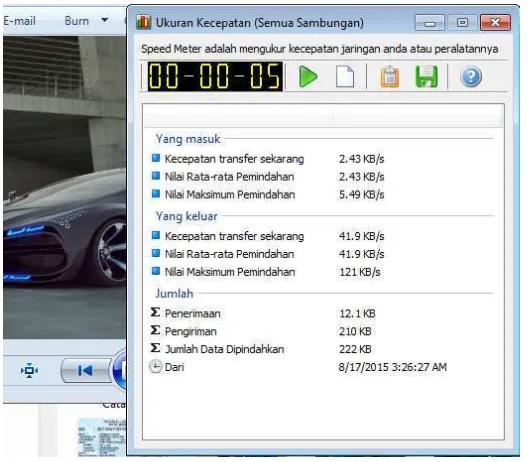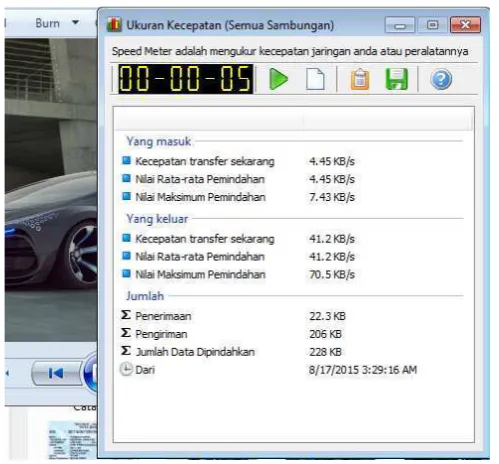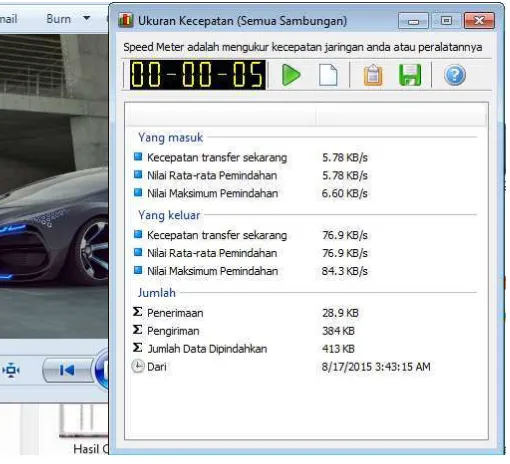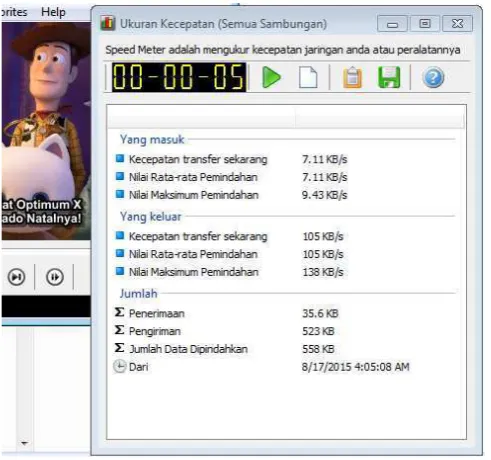1 1.1 Latar Belakang Masalah
Saat ini pertumbuhan teknologi berkembang dengan pesat, berbagai macam teknologi dengan penuh inovasi yang banyak bermunculan dengan terus menerus. Dengan menggunakan jaringan wireless dapat membuat suatu perangkat tanpa menggunakan kabel. Wireless network merupakan sekumpulan komputer yang saling terhubung antara satu dengan lainnya sehingga terbentuk sebuah jaringan komputer dengan menggunakan media udara/gelombang sebagai jalur lintas datanya. Salah satu produk yang dapat menggunakan jaringan wireless adalah projector, dengan memanfaatkan jaringan wireless ini kita dapat menggunakan projector sebagai perangkat media output atau hasil yang dihubungkan dari
laptop. Pemakaian projector wireless ini akan membuat nyaman pengguna tanpa memikirkan lintasan kabel yang seharusnya tersambungkan diantara projector dan laptop. Dengan menggunakan prangkat wireless ini akan memudahkan pengguna untuk berpindah tempat dari tempat sebelumnya, sehingga pengguna pun akan lebih leluasa serta nyaman ketika melakukan presentasi.
mudah digunakan untuk pengiriman data berupa video dan dapat dipakai untuk jangkauan yang sangat luas bila dibandingkan dengan Bluetooth. Diharapkan dengan dibuatnya alat ini dapat bermanfaat khususnya untuk ruang belajar teknik elektro di UNIKOM sendiri.
1.2 Identifikasi Masalah
Identifikasi masalah dalam tugas akhir ini sebagai berikut.
1. Tidak efektifnya media kabel yang digunakan untuk komunikasi laptop dan projector.
2. Belum adanya teknologi wireless yang digunakan untuk komunikasi antara laptop atau komputer ke projector konvensional di ruangan pembelajaran teknik elektro di UNIKOM, karena pada saat ini masih menggunakan media kabel sebagai penghubungnya.
1.3 Rumusan Masalah
Berdasarkan permasalahan identifikasi diatas, kemudian dihasilkan suatu rumusan masalah pada tugas akhir ini sebagai berikut.
1. Bagaimana cara membuat efektif selain media kabel yang digunakan untuk komunikasi laptop atau komputer dan projector.
1.4 Tujuan
Ada pun tujuan tugas akhir ini sebagai beriku.
1. Membuat media komunikasi tanpa menggunakan kabel sebagai penghubung antara laptop komputer ke projector agar dapat efektif digunakan.
2. Membuat sebuah perangkat wireless yang berfungsi sebagai penghubung antara komputer atau laptop dengan projector konvensional sebagai suatu solusi untuk menggantikan media kabel yang dianggap kurang efektif karena sering rusak.
1.5 Batasan Masalah
Perancangan dan pembuatan alat ini memiliki beberapa batasan masalah, di antaranya :
1. perangkat wireless yang digunakan tipe TP-LINK TL-WN823N ; 2. media masukan yang digunakan pada perangkat wireless ke projector
menggunakan port VGA;
3. penggunaan pada jarak maksimal hingga ± 20 meter;
4. penggunaan perangkat hanya bisa digunakan pada laptop atau komputer yang memiliki Wi-Fi;
1.6 Kegunaan Penelitian
Kegunaan dari penelitian ini adalah sebagai berikut. 1. Bagi institusi
Bagi institusi alat wireless pada projector dan laptop dapat dimanfaatkan di setiap ruangan belajar mengajar teknik elektro di UNIKOM yang masih menggunakan kabel VGA sebagai media penghubungnya.
2. Bagi mahasiswa
Bagi mahasiswa alat wireless ini dapat memberi kenyamanan dan menambah konsentrasi saat sedang menggunakan projector di ruangan belajar mengajar di teknik elektro di UNIKOM.
3. Bagi peneliti
Bagi peneliti alat wireless ini dapat memenuhi syarat dalam menempuh pendidikan program studi strata S-1 dan diharapkan penelitian dapat bermanfaat bagi institusi dan mahasiswa.
1.7 Langkah-langkah Penelitian
Metode penelitian yang dilakukan penulis adalah dengan tahapan sebagai berikut.
Tinjauan Pustaka, merupakan suatu metode pengumpulan data dengan cara membaca atau mempelajari buku-buku yang berhubungan dengan masalah yang menjadi topik dalam skripsi.
dilakukan untuk selanjutnya dijadikan pertimbangan untuk pengembangan alat.
Perancangan yaitu mengaplikasikan teori yang didapat dari studi pustaka dan dari hasil bimbingan, serta tersusun suatu perancangan sistem untuk bagian perangkat keras (hardware) juga untuk perangkat lunak (software).
Pembuatan, merupakan tahap pengerjaan alat yang sebelumnya telah dirancang.
Pengujian, merupakan metoda untuk mengetahui hasil dari perancangan pada sistem yang telah dibuat.
Analisa, merupakan proses pendalaman terhadap alat yang dibuat apakah sudah berhasil sesuai dengan yang direncanakan atau belum, selanjutnya akan dilakukan pengujian baik secara teoritis ataupun praktis, dan jika terdapat kekurangan maka akan dilakukan beberapa perbaikan sistem sehingga akhirnya penulis dapat mengambil sebuah kesimpulan dari penelitian ini.
1.8 Sistematika Penulisan
Dalam penyusunan tugas akhir ini terbagi menjadi beberapa bagian. BAB I. Pendahuluan
BAB II. Dasar Teori
Pada bab ini membahas tentang teori-teori dasar dari sistem wireless, jenis komunikasi dan modulasi yang digunakan sehingga didapat sebuah sistem yang dapat menjadi acuan untuk penelitian tugas akhir.
BAB III. Perancangan Alat
Pada bab ini dibahas mengenai pemilihan komponen untuk wireless dan komponen-komponen lainnya yang akan digunakan pada sistem serta perancangan sistem alat, baik hardware maupun software.
BAB IV. Pengujian dan Analisis
Pada bab ini dibahas mengenai pengujian dan analisis dari pengukuran data alat yang dibuat dengan menghitung jarak pada pengguna ke perangkat dan kecepatan transfer data.
BAB V. Penutup
7
2.1 Projector
Projector adalah perangkat yang mengintegrasikan sumber cahaya, sistem optik, elektronik dan display dengan tujuan untuk memproyeksikan gambar atau video ke dinding atau layar. Dibandingkan dengan media yang lain seperti Plasma atau LCD Display, projector memiliki beberapa kelebihan seperti, dapat membuat tampilan yang sangat besar, dapat dibawa dengan mudah serta fleksibilitas yang tinggi. Projector konensional yaitu projector yang umum digunakan oleh penggunanya saat awal produksi projector tersebut yang dipasarkan ke masyarakat.
Gambar 2.1 Projector [1]
Cakupan antara pengguna untuk menghubungkan ke projector disesuaikan dengan panjangnya kabel penghubung yang akan digunakan. Panjang kabel VGA dan HDMI yaitu kisaran 1 Meter, 3 Meter, 5 Meter, 10 Meter, hingga 50 Meter. Dengan panjang kabel tersebut tentu tidaklah mudah untuk meletakan dan merapihkan kabel tersebut, terkadang saat ingin melakukan pemasangan, kabel tersebut kurang panjang atau terlalu panjang. Penggunaan kabel VGA atau HDMI yang terlalu panjang akan mengalami sedikitnya gangguan saat menggunakan pada projector seperti delay sepersekian detik.
2.1.1 Jenis-Jenis Projector
Projector yang selalu digunakan ternyata memiliki beberapa jenis projector. Pengguna dapat menentukan projector sesuai kebutuhan yang akan digunakan. Berikut ini beberapa jenis projector.
1. Projector Digital
Projector digital adalah peralatan teknologi yang digunakan untuk mengkonversi data gambar secara langsung dari komputer ke sebuah layar melalui sistem lensa. Projector digital menyediakan visualisasi data yang sebenarnya disimpan dalam komputer untuk presentasi. Projector ini me mungkinkan para penonton untuk menonton gambar bergerak dari sebuah DVD. Projector digital miliki peranan penting dalam pembentukan sistem home theater. Proyektor ini menggunakan standar SVGA resolusi i. e.
Jika akan menggunakannya dalam ruang besar atau aula konferensi besar yang harus kecerahan dari 1,000 sampai 4,000 ANSI lumens. Projector digital pertama, projector Eidophor diperkenalkan pada tahun
1950. Eidopher projector menggunakan permukaan berminyak di disk yang berputar dengan cahaya bersinar melalui itu dan mempekerjakan berkas elektron untuk mengganggu minyak dalam cara tertentu. Eidopher projector tidak mampu menghasilkan warna. Saat ini ada beberapa model kualitas tinggi projector digital yang tersedia di pasar sehingga projector Eidopher kurang umum. Berikut ini adalah jenis projector digital.
Gambar 2.2 Projector Digital [2]
2. Projector LCD
Bekerja berdasarkan prinsip pembiasan cahaya yang dihasilkan oleh panel-panel LCD. Panel ini dibuat terpisah berdasarkan warna-warna
memiliki tingkatan warna yang baik karena warna yang dihasilkan olah panel LCD langsung dibiaskan lensa ke layar. Selain itu gambar pada projector LCD juga lebih tajam dibandingkan dengan hasil gambar projector DLP. Kelebihan lain dari LCD adalah penggunaan cahaya yang lebih efisien sehingga dapat memproduksi "ansi lumens" yang lebih tinggi dibandingkan projector dengan teknologi DLP. Sedangkan kelemahan teknologi LCD adalah besar pixel yang terlihat jelas di gambar. Ini yang menyebabkan teknologi LCD kurang cocok untuk memutar film karena akan terasa seperti melihat film dari balik mata yang terhalang. Berikut ini jenis projector LCD.
Gambar 2.3 Projector LCD [3]
3. Projector CRT
presentasi-presentasi dalam ruang yang kecil. Projector semacam ini bekerja dengan baik untuk menghasilkan kontras yang besar, sangat berbeda kulit hitam, dan warna yang besar. CRT karena gambar tersebut tidak dipindai dengan berkas elektron, mereka tidak terbatas pada kisaran tertentu dan menawarkan piksel lintang yang lebih besar dalam hal resolusi layar. Secara keseluruhan, sebuah projector CRT memberikan pengguna yang sangat memuaskan, pada kualitas gambar film. Tidak seperti DLP dan model LCP, CRT projector tidak memiliki bola lampu yang memerlukan penggantian, yang akan menghemat uang konsumen. Berikut ini jenis Projector CRT.
Gambar 2.4 Projector CRT [4]
4. Projector DLP
Projector Digital Light Processing atau yang disingkat dengan DLP kali pertama dikembangkan oleh Texas Instrument. Pada DLP, cahaya terlebih dahulu akan mengenai sebuah Color Filter berbentuk roda. Kemudian warna yang diperoleh akan mengenai Digital Micromirror Devices (DMD). Dari DMD inilah kemudian cahaya akan diproyeksikan
dipisahkan oleh rongga udara yang memungkinkan cermin untuk miring sejauh -10 sampai +10 derajat. Kemiringan setiap cermin DMD akan diatur oleh sebuah chip khusus yang ada pada DMD. Keberadaan DMD membuat DLP hanya membutuhkan satu set optic. Kesederhanaan ini membuat proyektor DLP lebih ringkas dan ringan. Beratnya dapat mencapai kurang dari 250 gram. Contrast Ratio dan struktur pixel DLP juga lebih baik. Hal ini disebabkan oleh sistem transmisive yang dimiliki oleh DLP. Meskipun pada beberapa sisi DLP lebih baik dari LCD, DLP juga memiliki kekurangan. Penggunaan colorwheel pada DLP mengurangi nilai brightness proyektor.
DLP memiliki cara kerja yang sangat berbeda dengan LCD. Salah satu perbedaan DLP adalah adanya chip DLP (disebut juga DMD - Digital Micro Device). Pada chip DLP ini terdapat cermin yang berukuran mikro
teknologi DLP terdapat pada ringkasnya ruang cahaya yang diperlukan. Selain itu, kontras warna yang dihasilkan proyektor DLP sangat baik dengan kualitas warna hitam yang lebih baik. Piksel yang terlihat pada gambar yang dihasilkan oleh proyektor LCD juga dapat diminimalisir dengan baik oleh teknologi DLP. Sedangkan kelemahan DLP terdapat pada lingkaran warna yang merupakan salah satu komponen pentingnya.Berikut ini jenis Projector DLP.
Gambar 2.5 Projector DLP [5]
2.1.2 Projector Konvensional dan Non Konvensional
a) SVGA (Super VGA)
SVGA adalah proyektor memiliki resolusi 800×600 pixel. Resolusi ini sangat cocok untuk digunakan keperluan presentasi sederhana. Yang dimaksud dengan presentasi sederhana adalah presentasi-presentasi yang tidak menampakkan gambar-gambar yang kompleks hanya seputar teks, grafik, dan diagram biasa saja.
b) XGA (Extentend Graphics Array)
Nilai resolusi pada proyektor XGA adalah 1024×768 pixel. Gambar yang dihasilkan oleh proyektor XGA lebih jernih dibandingkan proyektor dengan resolusi SVGA, sehingga penggunaannya dapat lebih luas. Projector XGA dapat digunakan untuk melakukan presentasi yang lebih banyak menggunakan warna dibanding presentasi dengan SVGA.
c) SXGA (Super XGA)
Proyektor dikatakan memiliki resolusi SXGA berarti proyektor tersebut memiliki resolusi sebesar 1280×1024 pixel. Proyektor dengan resolusi tinggi ini juga cocok untuk digunakan sebagai layar pada home entertainment. Karena untuk menonton sebuah film memang dibutuhkan resolusi yang tinggi. d) UXGA (Ultra XGA)
e) QXGA (Quard XGA)
Sampai saat ini, proyektor yang memiliki resolusi QXGA masih sangat jarang. Salah satunya adalah proyektor yang diproduksi oleh JVC. Proyektor tersebut menggunakan sistem LCOS dengan sebuah chip yang dinamakan D-ILA. Yang dimaksud dengan resolusi QXGA adalah proyektor beresolusi 2048×1536 pixel. Hampir tujuh kali lebih besar dari SVGA.
Dari penjelasan resolusi yang digunakan dapat diketahui bahwa projector konvensional dengan tingkatan resolusi SVGA dan XGA, karena harganya lebih rendah dengan projector non konvensional. Projector non konvensional termasuk jenis SXGA , UXGA dan QXGA karena harganya lebih tinggi.
2.2 Modul Wireless
Wireless adapter adalah yang dipakai oleh komputer pengguna untuk
menerima dan mentrasmisikan sinyal. Wireless adapter mempunyai prinsip kerja yang hampir sama dengan sebuah Access Point (AP), namun tetapi lebih sederhana. Apabila dalam sebuah Access Point (AP) terdapat memory maupun processor, maka pada wireless adapter penggunaanya tidak sekompleks Access Point (AP). Perangkat ini adalah perangkat standard yang di gunakan untuk
Access Point (AP). Berdasarkan penggunaanya,secara umum wireless adapter di bedakan menjadi dua macam, yaitu:
1. Wireless Adapter untuk PC
memasangnya di perlukan lagi satu holder untuk card tersebut, sehingga akan membutuhkan lebih banyak biaya dalam operasionalnya.
Gambar 2.6 Wireless Adapter untuk PC [6]
2. Wireless adapter USB
Wireless adapter USB adalah jarak pendek, tinggi bandwidth nirkabel radio komunikasi protokol dibuat oleh Promoter Group USB Wireless. Wireless USB kadang-kadang disingkat sebagai "WUSB mampu", meskipun USB Implementers Forum menghambat praktek ini dan sebagai gantinya lebih suka menyebutnya teknologi "Certified Wireless USB" untuk membedakannya dari standar UWB bersaing. Wireless USB didasarkan pada Ultra-Wideband platform (UWB) radio
umum, yang mampu mengirimkan 480 Mbit/s pada jarak hingga 3 meter (9,8 kaki) dan 110 Mbit/s sampai dengan 10 meter (33 kaki). Hal ini dirancang untuk beroperasi direntang frekuensi 3,1-10,6 GHz.
Gambar 2.7 Wireless adapter USB [7]
2.3 Transceiver Software
Gambar 2.8 Software Transceiver [8]
2.3.1 Transmitter
Transmitter adalah sebuah perangkat komunikasi yang dapat menyalurkan sumber informasi ke sistem komunikasi. Transmitter wireless adalah Perangkat yang dirancang untuk bertukar data tanpa menggunakan kabel memerlukan dua komponen dasar, pemancar nirkabel sekaligus penerima yang dipasangkan. Pemancar wireless disiarkan menggunakan frekuensi (RF) gelombang radio. Fungsi dari pemancar FM adalah untuk merubah satu atau lebih sinyal input yang berupa frekuensi audio (AF) menjadi gelombang termodulasi dalam sinyal RF (Radio Frekuensi) yang dimaksudkan sebagai output daya yang kemudian diumpankan ke sistem antena untuk dipancarkan. Berikut ini transmitter yang digunakan.
Gambar 2.9 Blok Diagram Transmitter
Dari blok diagram diatas ada pun cara untuk mentransmisikan transmitter yaitu dengan menjalankan program software tertentu untuk mengkoneksikan ke penerima.
Komputer/
2.3.2 Receiver
Receiver berfungsi untuk menerima sinyal dari sistem transmisi dan menggabungkannya ke dalam bentuk tertentu yang dapat ditangkap dan digunakan oleh penerima.
Gambar 2.10 Blok Diagram Receiver
Transceiver dapat dibagi menjadi tiga kategori yaitu Simple, full duplex dan halfduplex. Salah satu bagian dari teknologi wireless adalah radio.
1. Simplex
Simplex adalah komunikasi yang tidak memungkinkan penerima dan pengirim saling bertukar informasi. Pada komunikasi ini sinyal-sinyal dikirim hanya satu arah saja dalam waktu yang bersamaan. Karena melalui satu arah saja, komunikasi ini tidak terjadi secara interaktif, informasi hanya disampaikan melalui satu titik saja. Biasanya metode simplex ini dimanfaatkan oleh teknologi seperti Televisi dan Radio. Konsep ini bisa diterapkan pada metode broadcasting penyiaran televisi dan radio. Dimana satu sumber memberikan informasi kepada pendengar atau penonton saja, namun dari pihak pendengar atau penonton tidak dapat berkomunikasi atau memberikan informasi secara langsung melalui jalur tersebut.
Modul Wireless
Gambar 2.11 Cara Kerja Transmisi Simplex 2. Half duplex
Half duplex merupakan sebuah mode komunikasi dimana data dapat ditransmisikan atau diterima secara dua arah tapi tidak dapat secara bersama-sama. Contoh paling sederhana adalah talkie walkie, dimana dua penggunanya harus menekan sebuah tombol untuk berbicara dan melepaskan tombol tersebut untuk mendengar, ketika dua orang menggunakan talkie walkie untuk berkomunikasi pada satu waktu tertentu, hanya salah satu diantara mereka yang dapat berbicara sementara pihak lainnya mendengar.
Gambar 2.12 Cara Kerja Transmisi Half Duplex 3. Full duplex
diraih dengan menggunakan teknik multiplexing, dimana sinyal yang
Gambar 2.13 Cara Kerja Transmisi Full Duplex
2.4 Motode Point to Point
Point-to-Point Protocol (sering disingkat menjadi PPP) adalah sebuah protokol enkapsulasi paket jaringan yang banyak digunakan pada wide area network (WAN). Protokol ini merupakan standar industri yang berjalan pada lapisan data-link dan dikembangkan pada awal tahun 1990-an sebagai respons terhadap masalah-masalah yang terjadi pada Serial Line Internet Protocol (SLIP), yang hanya mendukung pengalamatan IP statis kepada para kliennya.
atau stop) dan enkapsulasi sinkron bit-oriented, protokol jaringan multiplexing, konfigurasi link, link pengujian kualitas, deteksi kesalahan, dan pilihan negosiasi untuk kemampuan seperti layer jaringan alamat negosiasi dan negosiasi data-kompresi.
Dengan kata lain Pengertian point to point adalah satu alat dapat terhubung ke satu alat dalam suatu jaringan. Satu alat sebagai pusat yang memancarkan suatu data dengan radio frekuensi ke alat lainnya (hanya satu tujuan) secara wireless atau tanpa kabel. Karena pada alat tersebut dalam satu jaringan memiliki frekuensi yang sama maka alat tersebut akan menerima data yang sama sebagai informasi yang harus diterima. Transmisi radio yang digunakan dengan point to point berupa simplex. Untuk jaringan transceiver komunikasi yang digunakan adalah komunikasi satu arah (Simplex). Transmisi radio Simplex adalah komunikasi satu arah digunakan saat ini, dalam metode point to point bagian instruktur dapat mengirim dan menerima informasi. Pengguna hanya dapat mengirim informasi ke 1 pengguna lain saja. Contohnya adalah seseorang yang ingin melakukan perintah dari komputer/laptop untuk mengeprint laporannya.
hubungan dalam jaringan tersebut. Data dikirim dari satu pengguna langsung ke pengguna lainnya sebagai penerima, misalnya antara terminal dengan CPU.
Gambar 2.14 Metode Point to point
2.5 Metode Point to Multipoint
Point-to-multipoint dapat diartikan sama dengan distribusi . Satu base station dapat melayani ratusan dari pelanggan yang berbeda-beda baik yang bersangkutan dengan bandwith dan layanan yang disediakan. Secara garis besar, frekuensi dan perhitungan power hampir sama dengan point-to-point. Hanya saja jaringan point-to-multipoint ada yang mampu membentuk jaringan yang baik walaupun diantaranya terdapat penghalang (NLOS=Not Line Of Sight). Teknologi yang digunakan adalah OFDM (Orthogonal Frequency Division Multiplexing). Memanfaatkan penghalang/obstacle sebagai media pemantul sinyal OFDM yang mempunyai banyak carrier (multi-carrier) sampai ke tujuan. Sehingga sinyal yang datang dari berbagai arah pantulan sampai di sisi penerima dibuat saling memperkuat. Jika jarak antar antena tidak ada penghalang maka jangkauannya akan lebih jauh.
(dengan radius sampai 4 mil) untuk mendeliver pelayanan telekomunikasi kepada pelanggan dalam area cell tersebut. Bandwidth koneksi ini dari 64kb/s sampai 155 Mb/s. Arsitektur Point-to-Multipoint juga menampakkan beberapa karakteristik unik yang membedakan dari jaringan yang lain. Untuk menyediakan konsistensi dan kecocokan dengan jaringan kabel, arsitekturnya di desain untuk support Asyncrounus Transfer Mode (ATM). Saat ini, ATM menawarkan protokol terdefinity dan quality of services metrics paling bagus. ATM cell structure juga membolehkan transmisi dua arah berbagai macam media seperti voice, data dan video, dengan adaptive layering menjamin integritas medium.
Arsitektur Poini to Multipoint dapat menggabungkan isi multimedia dan mengirimnya dari single cell hub melalui satu atau lebih carrier ke banyak pelanggan dalam cell yang telah ditentukan. Masing- masing customer mengirim balik transmisi yang unik ke hub, menyelesaikan access loop. Untuk menyempurnakan koneksi ini, Time Division Multiplex digunakan untuk jalur outbound atau downstream dimana paket informasi didalam wireless ATM frame. Virtual Path Identifiers (VPI) dan Virtual Channel Identifiers (VCI) dengan ATM protocol memberi alamat pada masing-masing paket dengan point tujuan mereka.
2.6 Jaringan Tanpa Kabel (Wireless)
Wireless atau dalam bahasa indonesia disebut nirkabel, adalah teknologi
yang menghubungkan dua piranti untuk bertukar data tanpa media kabel. Definisi dari telekomunikasi adalah mendistribusikan informasi dari satu titik ke titik lain. Jika kita tambahkan kata “tele” di depan kata “komunikasi” maka pengertiannya
menjadi komunikasi jarak jauh. Dalam hal ini, jauh tidak dijelaskan seberapa jauh jaraknya, dengan sepersekian senti, meter atau bahkan kilo, karena relatif. Dalam hal ini, jauh tidak dijelaskan seberapa jauh jaraknya, apakah itu sepersekian senti, meter atau bahkan kilo, karena relatif. Sebagai contoh dua perangkat Handphone yang dihubungkan melalui bluetooth, walaupun jaraknya hanya sepersekian senti atau meter, itu sudah disebut telekomunikasi. Untuk telekomunkasi, manusia pada dasarnya memerlukan alat bantu, seperti halnya pesawat radio, televisi maupun telepon dan lain sebagainya. Dari segi bentuk, telekomunikasi dibagi menjadi dua bagian; fisik (wired) dan non fisik (wireless). Pengertian wired dalam bahasa yang simpel ialah pendistribusian informasi melalui kawat. Wired menggunakan kabel sebagai media penghubung. Singkatnya perangkat tersebut dapat dilihat dan diraba, makanya dari itu disebut juga telekomunikasi fisik.
Contohnya, pengguna bergerak bisa menggunakan telepon seluler mereka untuk mengakses e-mail. Sementara itu para pengguna saat menggunakan laptop bisa terhubung ke internet ketika mereka sedang di bandara, kafe, kereta api dan tempat publik lainnya. Selain itu pengguna dapat terhubung ke desktop mereka (melalui bluetooth) untuk melakukan sinkronisasi dengan PDA (Personal Digital Assistant)-nya.
Kelebihan teknologi ini adalah mengeliminasi penggunaan kabel, yang bisa dapat menganggu secara estetika, dan juga kerumitan instalasi untuk menghubungkan lebih dari 2 pengguna saat bersamaan. Misalnya: untuk menghubungkan sebuah 1 komputer server dengan 100 komputer client, dibutuhkan minimal 100 buah kabel, dengan panjang bervariasi sesuai jarak komputer klien dari server. Jika kabel-kabel ini tidak melalui jalur khusus yang ditutupi (seperti cable tray atau conduit), hal ini dapat mengganggu pemandangan atau interior suatu bangunan. Pemandangan sangat tidaknyaman saat ditemui pada hubungan antar pengguna pada teknologi nirkabel ini. Kekurangan teknologi ini adalah kemungkinan interferensi/gangguan terhadap sesama hubungan nirkabel pada pengguna lainnya.
i. Frekuensi microwave dengan range 2 – 40 GHz, cocok untuk tranmisi point to point.
ii. Frekuensi dalam range 30 MHz – 1 GHz, cocok untuk aplikasi omnidirectional. Range ini ditujuan untuk range broadcast radio.
Range frekuensi lain yaitu antara 300 – 200000 GHz untuk aplikasi local, adalah spectrum infra red. Infra merah sangat berguna untuk aplikasi point-to-point dan multipoint-to-point dalam area terbatas, seperti sebuah ruangan.
2.7 Raspberry Pi
Gambar 2.16 Raspberry pi Rev. B+ [10]
Spesifikasi :
Broadcom BCM2835 SoC
700 MHz ARM1176JZF-S core CPU
Broadcom VideoCore IV GPU
512 MB RAM
4 x USB2.0 Ports with up to 1.2A output
Expanded 40-pin GPIO Header
Video/Audio Out via 4-pole 3.5mm connector, HDMI, or Raw LCD (DSI)
Storage: microSD
o SPI bus with two chip selects o +3.3V
o +5V
o Ground
Supports Debian GNU/Linux, Fedora, Arch Linux, RISC OS and More
2.7.1 Fungsi Komponen Rasberry Pi Rev. B+
Ada pun fungsi dari komponen Rasberry Pi Rev. B+ yaitu; 1. USB
Jumlah USB port pada tipe-tipe raspberry berbeda, untuk Rev. A memiliki 1 buah USB port, untuk Rev. B memiliki 2 buah USB port dan untuk
Pada bagian belakang LAN port terdapat sebuah CSI header yang terdiri dari 15 pin flat flex dan terhubung pada GPU. CSI header sebagai standar interface serial yang bisa dihubungkan pada suatu kamera CSI- COMPLIANT.
4. DSI Header
5. SD Card Slot
Media penyimpanan software pada sebuah raspberry adalah card. Dimana card tersebut sebagai media penyimpan OS yang akan digunakan raspberry. Jenis-jenis card yang bisa digunakan yaitu Micro SD/MMC/SDIO.
6. GPIO Headers
GPIO (General-Purpose Input/Output) merupakan pin generik berjumlah 40 pin. Pada konektor GPIO digunakan inisial “P1-XX” agar tidak membingungkan penggunanya, “XX” tersebut menandakan letak posisi pin tersebut. Jika dilihat bagian bawah PCB pada GPIO header terdapat sebuah label bertuliskan “Pi”, itu menandakan pin 1 GPIO atau inisialnya Pi-01. Berhadapan dengan itu adalah P1-02. Pin di akhir kebalikan P1-01 adalah P1-39 dan pin di akhir kebalikan P1-02 adalah P1-40. Beberapa pin diberi label seperti “NC” atau “DNC”. Itu berarti “No Connect” atau “ Do Not Connect” dan untuk pin yang berlabel seperti itu tidak dihubungkan dengan apapun.
Tabel 2.1 Konfigurasi Pin GPIO
No Pin Fungsi Pin Alternatif Fungsi Pin
akan menjadi sebagai keluaran aktif. 8. Audio Output
Audio output dalam bentuk 3,5mm stereo audio socket. Seperti halnya analog video output, audio output juga tidak digunakan bersamaan dengan HDMI, ketika HDMI digunakan maka output suara pada audio output tidak akan keluar.
9. LED
Terdapat LED yang berfungsi sebagai indikator dan menyatakan status atau kondisi sebuah raspberry yang dijelaskan pada table dibawah ini.
Tabel 2.2 Status LED
LED and LED Color Description
D5 Green System okay/SD card access D6 Red Power okay, 3.3 V
D7 Green Full duplex; half duplex if the LED is off D8 Green Link activity for the LAN
10. Pi Brains
Pi Brains raspberry menggunakan ARM1176JZF-S 700 MHz, versi ARM yang dipakai adalah arsitektur ARMv6.
11. Memory Chips
2.7.2 Sistem Operasi Raspberry Pi
Android : Android 4.0 (Ice Cream Sandwich) Arch Linux ARM
R_Pi Bodhi Linux Debian Squeeze Firefox OS
Gentoo Linux
Google Chrome OS : Chromium OS PiBang Linux
Raspberry Pi Fedora Remix
Raspbian (Debian Wheezy port with faster floating point support) Slackware ARM (formerly ARMslack)
QtonPi a cross-platform application framework based Linux
distribution based on the Qt framework WebOS : Open webOS
c. Plan 9 from Bell Labs d. RISC OS
FreeBSD NETBSD
2. Multi-purpose light distributions:
Moebius, ARMHF distribusi berdasarkan Debian. Menggunakan
repository Raspbian, cocok di kartu 1 GB microSD. Ini memiliki layanan hanya minimal dan penggunaan memori yang dioptimalkan untuk menjaga footprint kecil.
Asterisk (PBX), Open source PBX dapat digunakan melalui IP phones atau Wi-Fi softphones.
BOINC client, namun sangat sedikit proyek BOINC memberikan ARM compatible client paket software.
Firefly Media Server (new RPiForked-Daapd), server iTunes kompatibel open source audio.
Membangun dari sumber-sumber:
Firefly Media Server (original mt-daapd), an iTunes kompatibel open source audio server.
2.8 Kabel VGA dan HDMI
Ada pun perbedaan serta perbandingan dari kbael VGA (Video Graphic Array) dan HDMI (High Definiton Multimedia Interface) dari 2 teknologi dari
generasi yang jelas berbeda. Keduanya sama-sama digunakan untuk saat ini. Namun masih banyak orang mengira VGA dan HDMI itu sama, tetapi sebenarnya ada hal yang mendasari perbedaan keduanya yaitu;
Gambar 2.17 Sinyal Analog dan Sinyal Digital [11]
Ini merupakan pengetahuan mendasar yang harus kita ketahui, berangkat dari rasa ingin tahu antara kedua teknologi ini akhirnya saya memutuskan untuk mencari informasi mengenai perbedaan VGA dan HDMI. VGA (Video Graphic Array) merupakan standar pengiriman sinyal untuk video. VGA menggunakan
(High Definiton Multimedia Interface) yang juga merupakan standar pengiriman sinyal video masa kini menggunakan sinyal digital untuk mentransmisikan data yang di bawanya. Dari sinilah yang menjadikan dasar perbedaan antara VGA dan HDMI. VGA menggunakan sinyal analog, sedangkan HDMI menggunakan sinyal digital.
Gambar 2.18 Kabel VGA (a) dan Kabel HDMI (b) [12]
Adapun perbedaan yang paling menonjol adalah kemampuan untuk mentransmisikan video dalam skala resolusi. VGA hanya mampu mensupport resolusi tampilan (misal monitor) hanya sampai 1280 x 768. Sedangkan HDMI
mampu membawa resolusi HD pada display (720p dan seterusnya). Sesuai dengan namanya yaitu High Definition Multimedia Interface, kemampuan HDMI tidak sebatas untuk mentransmisikan data berbentuk video akan tetapi beberapa kemampuan dari HDMI yaitu;
Mampu mentransmisikan “paket” audio. Dapat digunakan untuk
komunikasi jaringan (ethernet).
Mengusung kecepatan tingkat tinggi untuk kebutuhan video HD (1080p) serta untuk kebutuhan tampilan 3D, dan ketajaman warna yang lebih.
Terdapat jenis micro connector (bisanya digunakan untuk perangkat mobile).
2.9 Rumus
Pengunaan metode statistik dalam penelitian ilmiah sebetulnya dimulai sejak tahun 1880 yang dirintis oleh F. Galton.Cara Menentukan Nilai Rata-Rata (Mean) – Menentukan nilai rata-rata dari sebuah data diperlukan rumus yang disebut dengan mean. Untuk menentukan nilai rata-rata dari sebuah data maka kita harus menghitung jumlah seluruh data kemudian dibagi banyak data, dengan rumus.
Rata-rata =
38
Perancangan alat merupakan bagian yang penting dari pembuatan alat yang akan dirancang dalam tugas akhir ini. Perancangan sistem dirancang secara terkonsep agar alat yang dibuat lebih baik berdasarkan teori dan referensi yang berkaitan dengan alat yang akan dirancang, sehingga akan mempermudah dalam pengerjaan dan analisanya. Pada bab ini akan dijelaskan tentang perancangan sistem baik hardware maupun software beserta alasan pemilihan jenis komponen yang akan digunakan.
3.1 Blok Diagram Sistem
Pada perancangan perangkat wireless untuk projector secara umum dalam pengendaliannya yang terdapat pada perangkat ini, terdiri dari tiga bagian yaitu masukan (input), proses (process), dan keluaran (output) seperti terlihat pada Gambar 3.1. Berikut ini bagian-bagian dari sistem yang saling berkaitan dalam pengenalan sistem projector nirkabel.
Pada umumnya cara kerja sistem perangkat projector nirkabel yang berasal dari pengguna (user) menggunakan laptop atau komputer yang terdapat Wi-Finya untuk menghubungkan ke modul Wi-Fi yang sudah terhubung ke mini PC. Setelah terhubung maka digunakan sebuah software yang berfungsi sebagai perintah yang akan digunakan untuk memerintah “terkoneksi” dan “tidak
terkoneksi” pada projector yang ingin digunakan.
Dapat disimpulkan bahwa pada blok diagram diatas terdiri atas tiga bagian yaitu proses masukan (input) pada pengguna (user) menggunakan komputer/laptop yang terdapat Wi-Fi sebagai media penghubung ke bagian proses (process). proses (process) terdapat Modul Wi-Fi yang terhubung ke mini PC yang berfungsi sebagai perintah terkoneksi atau tidak pada keluaran (output). Keluaran (output) yang digunakan yaitu projector.
3.1.1. Fungsi Blok Diagram Sistem
Berikut ini adalah uraian fungsi dari masing-masing setiap bagian utama blok diagram rancang bangun perngkat wireless projector.
1. Masukan (Input)
Untuk bagian masukan (input) pada pengguna sebelum terkoneksi dengan sistem, pengguna harus mengaktifkan terlebih dahulu Wi-Fi yang terdapat pada komputer/laptop pengguna yang bertujuan untuk mengkoneksikan ke modul Wi-Fi yang terpasang pada mini PC.
2. Proses (Process)
sudah terpasang pada port USB mini PC akan menerima data proses yang diperintahkan dari pengguna. Mini PC berfungsi sebagai pengolah data yang diperintah dari pengguna melalui modul Wi-Fi agar melakukan proses keluaran (output).
3. Keluaran (Output)
Bagian keluaran (output) adalah merupakan proses hasil akhir perintah dari pengguna berupa tampilan gambar yang serupa dari komputer ataulaptop pengguna ke projector. Output dapat disesuaikan dengan perintah pengguna.
3.1.2. Cara Kerja Sistem
Sistem projector nirkabel akan bekerja apabila Wi-Fi komputer atau laptop pengguna diaktifkan terlebih dahulu. Kemudian install driver software yang akan digunakan yang berfungsi sebagai beberapa perintah. Sistem penerima data yang akan diperintah melalui komunikasi Wi-Fi.
Pada proses selanjutnya aktifkan terlebih dahulu software di komputer/laptop pengguna lalu setting bagian password dengan sesuai dengan nama Wi-Fi yang terdeteksi pada komputer/laptop pengguna. Setalah software tersebut aktif maka buka software lain yang berfungsi memberi perintah untuk menghubungkan dan memutuskan koneksi ke projector yang ingin ditampilkan. Sistem akan menerima perintah hanya dari satu pengguna saja, selain pengguna sebelumnya dan memutuskan koneksinya pengguna lain tidak dapat mengaksesnya.
3.2 Pemilihan Komponen
Pemilihan jenis komponen dalam perancangan projector nirkabel digunakan beberapa komponen utama yang bertujuan untuk menentukan kualitas bahan, desain alat dan biaya yang akan digunakan karena berdampak langsung pada tingkat efisiensi dan efektifitas perangkat yang akan dibuat. Pemilihan komponen dilakukan untuk membandingkan beberapa parameter mengenai spesifikasi komponen tersebut sehingga pada pemakaiannya dipilih komponen yang sesuai dengan spesifikasi yang diperlukan oleh perangkat yang dirancang.
3.2.1. Pemilihan Jenis Mini PC
Jenis mini PC yang digunakan pada perancangan sistem projector nirkabel harus memliki kriteria berdasarkan sistem yang akan digunakan, sebagai berikut.
Mampu menyimpan driver pengontrol dan program yang akan dirancang. Support dengan resolusi tampilan secara umum yang digunakan pada
Tabel 3.1 Uraian Jenis Mini PC
Spesifikasi Raspberry Rev.B Raspberry Rev. B+ Cubieboard 1 Cortex-A10 Prossesor ARMv7 700 Mhz ARMv7 700 Mhz ARM cortex-A8 1GHz
RAM 512 MB 512 MB 1 GB
SDCARD Up to 32 GB Up to 32 GB Up to 64 GB
USB Port 2 Slot 4 Slot 2 Slot
Power Source 5V DC 5V DC 5V DC
Harga Rp. 540.000 Rp. 570.000 Rp. 750.000
Gambar 3.2 Raspberry Pi Rev. B+ [13]
terjadinya hang pada mini PC tersebut. Akan tetapi, dengan memiliki prosessor 700 MHz dan RAM sebesar 512 MB sudah dapat mengeksekusi perintah dan menampilkan layar ke projector.
3.2.2. Pemilihan Modul Wi-Fi
Modul Wi-Fi berfungsi sebagai media nirkabel penghubung antara komputer atau laptop pengguna untuk melakukan perintah melalui software. Modul yang digunakan harus memenuhi kriteria sebgai berikut.
Memiliki konektivitas yang stabil.
Dapat digunakan sebagai Access Point (AP) pada sebuah jaringan. Mampu bertahan lama dalam penggunaan waktu yang lama.
Tabel 3.2 Uraian Perbandingan Modul Wi-Fi
Spesifikasi Dimensi 18.6x15x7.1 mm 1.54x0.72x0.31 mm 18.6x14.9x7.1 mm
data rate hingga 150 Mbps, sedangkan TP-LINK TL-WN832N memiliki data rate hingga 300 Mbps. Standar wireless yang digunakan IEEE 802.11b.g.n tingkat kecepatan data transfer yaitu pada IEEE 802.11b yaitu 1, 2, 5.5, 11 Mbps, IEEE 802.11g yaitu 6, 9, 12, 18,24, 36, 48 dan 54 Mbps dan IEEE 802.11n yaitu 7.2, 14.4, 21.7, 43.3, 57.8, 65, 72.2, 120 dan 300 Mbps. Jaringan Wi-Fi bersifat point to multipoint dan modul Wi-Fi harus memiliki konektivitas yang sangat stabil agar data yang dikirimkan tidak mengalami gangguan. modul Wi-Fi ini harus dijadikan sebagai Access Point (AP) agar dapat pairing koneksi ke pengguna lebih dari satu. Selain itu dengan data rate penggunaan secara maksimal sangat mempengaruhi kecepatan transfer data pada jarak penggunaannya. Maka dari itu modul yang digunakan yaitu TP-LINK TL-WN832N.
Gambar 3.3 Modul Wi-Fi TP-LINK TL-WN832N [14] Berikut ini adalah Spesifikasi Modul Wi-FI TP-LINK TL-WN832N. Wireless Features
Wireless Standards
IEEE 802.11b, IEEE 802.11g, IEEE 802.11n Frequency
Signal Rate
64/128-bit WEP WPA-PSK / WPA2-PSK WPA / WPA2
Modulation Technology DBPSK, DQPSK, CCK, OFDM, 16-QAM, 64-QAM
3.3 Perancangan Perangkat Lunak
3.3.1 Instalasi Mini PC
Mini PC yang digunakan adalah Raspberry Pi Rev. B+ perangkat ini belum terkonfigurasi dan belum bisa digunakan. mini PC ini agar dapat digunakan sesuai fungsinya, maka harus melakukan penginstalan terlebih dahulu. Operating System (OS) yang digunakan yaitu Raspbian Wheezy. Berikut ini cara penginstalan Operating System (OS).
1. Menggunakan software OS Raspbian Wheezy serta software win32DiskImager.
2. Menggunakan SD card 8 Gb class 10 (Speed 30 Mbps/48Mbps) sebagai media penyimpanan software.
3. Menyimpan pada SD card sebagai media penyimpanan OS tersebut dengan menggunakan program win32DiskImager untuk mengaktifkan OS tersebut pada SD card.
4. SD card yang berisi OS Raspbian Wheezy diletakan pada bagian slot SD cards yang berada di Raspberry Pi Rev.B+
5. Aktifkan Mini PC dan gunakan Keyboard serta Mouse untuk melakukan pengaturan dan konfigurasi pada Raspberry Pi hingga mucul tampilannya. Setelah melakukan penginstalan OS pada mini PC ada pun tahapan berikutnya untuk mengatur dan konfigurasi agar dapat menerima perintah dari pengguna.
3.3.2. Konfigurasi Software VNC
pengguna. Software yang diinstallkan pada mini PC adalah VNC. VNC yaitu software yang berfungsi sebagai pengontrolan remote desktop saling terhubung dari komputer/laptop satu ke komputer atau laptop lainnya. Adapun cara menginstal software VNC, pastikan mini PC terhubung dengan Internet agar bisa mendownload dan menginstal langsung software VNC pada mini PC. Konfigurasi digunakan pada LXTerminal di Mini PC. Berikut cara menginstall software VNC.
Raspberrypi@: sudo apt-get install xtightvncviewer
Setelah melakukan perintah diatas maka tunggu hingga proses instalasi selesai dilakukan.
3.3.3. Konfigurasi Wi-Fi
langkah diatas adalah perintah untuk mengkoneksikan secara otomatis modul Wi-Fi yang terhubung pada mini PC agar dapat diakses oleh pengguna. Dalam program tersebut yaitu proses menginstal dhcp server pada mini PC yang berfungsi untuk mengirim IP Address dari mini PC penggunanya agar bisa ngengakses ke mini PC.
3.3.4. Konfigurasi Wi-Fi Access Point (AP)
Modul Wi-Fi yang terhubung ke Mini PC belum terkonfigurasi sebagai Access Point (AP). Access Point (AP) sangat diperlukan pada Modul Wi-Fi yang bertujuan untuk para pengguna dapat mengakses koneksi dari modul Wi-Fi tersebut. Berikut adalah penambahan konfigurasi untuk dijadikan Wi-Fi Access Point (AP).
Sudo su install host apd etc/hostapd/hostapd.conf
Dari langkah diatas yaitu perintah untuk menginstal program pada mini PC agar modul Wi-Fi menjadikan fungsi Access Point (AP) yang dapat diakses oleh beberapa pengguna yang ingin masuk dalam jaringannya.
3.3.5 Konfigurasi Output Pada Mini PC
Sudo su apt-get update
Sudo nano/etc/xdg/lxsession/LXDE/autostart
@xtightvncviewer –fullscreen –viewonly –passwd /home/pi/.vnc/passwd 10.10.11.11
Pada langkah konfigurasi diatas mempunyai fungsi yaitu membuat perintah pada hasil tampilan ke projector dengan mengatur ukuran layar secara maksimal, mengatur otomatisasi password dari software yang digunakan pada pengguna yang disesuaikan dari mini PC dan menghubungkan IP Address yang digunakan pada mini PC.
3.3.6 Konfigurasi Software Connected and Disconnected
$Button1 = GUICtrlCreateButton("Connect", 10, 50, 100) $Button2 = GUICtrlCreateButton("Disconnect", 110, 50, 100)
Local $iPID = Run("z.exe -ssh 10.10.11.11 -l pi -pw yusman DISPLAY=:0.0 xtightvncviewer -fullscreen -passwd /home/pi/.vnc/passwd 10.10.11.21", "", @SW_HIDE) ; Sleep(900)
Local $iPID = Run("z.exe -ssh 10.10.11.11 -l pi -pw yusman sudo pkill -f xtightvncviewer", "", @SW_HIDE)
Dari langkah diatas yaitu menghubungan perintah antara “Connect” dan “Disconncet” pada software yang digunakan.
3.4 Perancangan Sistem
Mulai
Pada Gambar 3.4 merupakan diagram alur rancang bangun perangkat wireless untuk projector. Ada pun penjelasan dari diagram tersebut yaitu ada bagian awal diagram alur, mini PC membaca hardware yang terpasang yaitu modul Wi-Fi. Kemudian mini PC akan membaca program yang sudah diatur secara otomatis termasuk program pada mini PC dan komputer/laptop pengguna. Setelah program diproses pada mini PC maka mini PC pun akan menjadi server.
Setelah kondisi mini PC aktif dengan otomatis modul Wi-Fi akan menjadi Access Point (AP) pada sistem. Modul Wi-Fi berfungsi sebagai penerima koneksi yang akan standby untuk menerima pengguna yang ingin masuk kedalam jaringan lalu mengaksesnya. Agar dapat mengkoneksikan jaringannya pengguna harus mengetahui security key yang ada pada modul Wi-Fi tersebut. Tanpa mengetahui security key pengguna tidak akan bisa masuk dalam jaringan di modul Wi-Fi tersebut. Jika mengetahui password security key maka pengguna dapat melanjutkan perintah selanjutnya.
3.5 Tata Cara Menggunakan Perangkat
Dalam penggunaan perangkat perlu dijelaskan tahapan cara untuk penggunaan perangkat kepada pengguna agar dapat sesuai dengan fungsinya. Berikut ini tahapan cara penggunaan perangkat yang akan dijalankan.
Untuk mengaktifkan perangkat tersebut kita harus mempersiapakan seperti tegangan serta perlengkapan lainnya untuk mengaktifkan Mini PC sekitar 5 Volt. Serta mempersiapkan projector sebagai outputnya yang dihubungkan melalui kabel VGA ke perangkat yang bertujuan untuk menghasilkan hasil perintah dari pengguna.
Gambar 3.5 Perangkat Keadaan Tidak Aktif
Gambar 3.6 Perangkat Diaktifkan Dan Terhubung ke Projector Pada Gambar 3.6 diatas lingkaran hijau yaitu perangkat yang sudah dihidupkan melalui input AC 220 Volt dan lingkaran merah yaitu kabel VGA yang terhubung ke projector.
Pada Gambar 3.7 diatas adalah hasil terdeteksi Wi-Fi yang bernama “yusman” pada laptop atau komputer pengguna.
Gambar 3.8 Mengisi Password Security Key
Pada Gambar 3.8 diatas yaitu terdapat security key yang harus di isi dengan password tertentu agar bisa ke Wi-Fi perangkat agar dapat diakses.
Gambar 3.9 Menggunakan Browser
sebelum itu mengetik code link 10.10.11.11 terdapat colom search. Sehingga akan muncul tampilan seperti pada Gambar 3.9 yang bertujuan untuk bias terhubung ke perangkat. Pada Gambar 3.9 di atas terdapat Kolom yang berisi push button “CONNECT”, “DISCONNECT”, “Server 32 bit” dan “Server 64 bit”. Perlu
diketahui link “CONNECT” berfungsi perintah mengkoneksikan dari perangkat
ke projector. “DISCONNECT” berfungsi perintah untuk memutuskan koneksi yang ditampilkan oleh projector. “Server 32 Bit” adalah software untuk mengkoneksikan dari pengguna ke perangkat agar saling terhubung dan khususnya pengguna laptop atau komputer yang menggunakan OS 32 bit. “Server 64 Bit” software untuk mengkoneksikan dari pengguna ke perangkat agar saling terhubung dan khususnya pengguna laptop atau komputer yang menggunakan OS 64 bit. Sebelum melalukan perintah “CONNECT” dan “DISCONNECT”. Harus menginstal software terlebih dahulu.
Gambar 3.10 Download Software
Gambar 3.11 Menginstal Software
Jika sudah mendownload software tersebut saatnya menginstal software tersebut dengan membukanya seperti Gambar 3.11, lalu ikuti perintahnya seperti pada umumnya menginstal software klik “Next”.
Pada saat melakukan penginstalan ada jenis type yang digunakan maka pilihlah “Custom” lalu klik “Next”.
Gambar 3.13 Pemilihan Set Password
Gambar 3.14 Perintah Connect
60 BAB IV
PENGUJIAN DAN ANALISIS
Pada bab ini akan diuraikan tentang proses pengujian sistem yang meliputi pengukuran dalam setiap blok sistem maupun sistem secara keseluruhannya dengan melakukan uji coba terhadap alat yang dibuat yang diharapkan dapat berjalan sesuai dengan perancangan pada bab sebelumnya. Pengujian dan analisis terhadap sistem yang dibangun ini bertujuan untuk mengetahui kerja dari sistem, apakah sesuai dengan yang diharapkan atau tidak. Berikut adalah analisa yang dilakukan.
4.1 Pengujian Menggunakan Windows 7
Berikut ini merupakan pengujian-pengujian konektivitas pada perangkat wireless dengan sistem yang menggunakan komunikasi Wi-Fi untuk
4.1.1 Pengujian Data Text Berdasarkan Jarak Tertentu
Pada pengujian kali ini akan dilakukan pengujian perangkat pada jarak 5 meter, 10 meter dan 20 meter. Ada pun tujuan dari pengujian ini yaitu untuk mengetahui rata-rata pengiriman, penerimaan dan total data dengan menggunakan data gambar dari laptop atau komputer pengguna ke perangkat. Pada pengujian ini data text yang digunakan yaitu tulisan 3 kata pada Microsoft Word dengan kata “ Kamu dan aku”. Berikut ini pengujian yang dilakukan sebanyak 2 kali.
Gambar 4.1 Data Text Jarak 5 Meter Ke-1
Gambar 4.2 Data Text Jarak 5 Meter Ke-2
Dari hasil pengujian pada Gambar 4.3 diatas merupakan hasil dari pengujian ke-2 berupa data text yang diketik pada Microsoft Word dengan 3 kata yaitu “ kamu dan aku” dengan waktu 5 detik pada jarak 5 meter. Berikut ini merupakan pengujian data text pada jarak 10 meter.
Dari hasil pengujian pada Gambar 4.3 diatas merupakan hasil dari pengujian ke-1 berupa data text yang diketik pada Microsoft Word dengan 3 kata yaitu “ kamu dan aku” dengan waktu 5 detik pada jarak 10 meter. Berikut ini adalah pengujian ke-2.
Gambar 4.4 Data Text Jarak 10 Meter Ke-2
Gambar 4.5 Data Text Jarak 20 Meter Ke-1
Dari hasil pengujian pada Gambar 4.5 diatas merupakan hasil dari pengujian ke-1 berupa data text yang diketik pada Microsoft Word dengan 3 kata yaitu “ kamu dan aku” dengan waktu 5 detik pada jarak 20 meter. Berikut ini adalah pengujian ke-2.
Dari hasil pengujian pada Gambar 4.6 diatas merupakan hasil dari pengujian ke-2 berupa data text yang diketik pada Microsoft Word dengan 3 kata yaitu “ kamu dan aku” dengan waktu 5 detik pada jarak 20 meter. Dari hasil seluruh percobaan data text dapat diketahui hasil data keseluruhan. Berikut ini tabel hasil pengujian data text. ada pun keterangannya yaitu unduh adalah kecepatan rata-rata penerimaan data dari perangkat ke laptop atau komputer perdetik (pengambilan data pada waktu 5 detik). Unggah adalah kecepatan rata-rata pengiriman data dari laptop atau komputer ke perangkat perdetik (pengambilan data pada waktu 5 detik). Total data adalah total jumlah data yang dikirim dan jumlah data yang diterima dari perangkat selama 5 detik. Pada pengujian yang dilakukan dapat penguatan pada jarak 5 meter dan 10 meter yaitu 87 dB, 20 meter yaitu 85 dB.
Tabel 4.1 Hasil Pengujian Data Text
Jarak Percobaan ke-1 Percobaan ke-2
Unduh Unggah Total Data Unduh Unggah Total Data 5 Meter 1.45 KB/s 11.5 KB/s 64.6 KB 1.36 KB/s 11.4 KB/s 63.6 KB 10 Meter 3.97 KB/s 19.3 KB/s 116 KB 2.86 KB/s 19.6 KB/s 112 KB 20 Meter 5.75 KB/s 36.7 KB/s 212 KB 5.46 KB/s 36.6 KB/s 210 KB
menjadi berlipat. Pada pengujian jarak 5 meter, 10 meter dan 20 meter dalam percobaan ke-1 dan percobaan ke-2 memiliki perbedaan hasil data, pada kondisi ini nilai data berubah karena pengaruhnya pergerakan kursor mouse pada laptop atau komputer pengguna, akan tetapi perubahan nilai tidak terlalu besar.
4.1.2 Pengujian Data Gambar Berdasarkan Jarak Tertentu
Pada pengujian kali ini akan dilakukan pengujian perangkat pada jarak 5 meter, 10 meter dan 20 meter. Ada pun tujuan dari pengujian ini yaitu untuk mengetahui rata-rata pengiriman, penerimaan dan total data dengan menggunakan data gambar dari laptop atau komputer pengguna ke perangkat. Pada pengujian ini data gambar yang digunakan berukuran file 260 KB. Berikut ini pengujian yang dilakukan sebanyak 2 kali.
Gambar 4.7 Data Gambar Jarak 5 Meter Ke-1
dengan waktu 5 detik pada jarak 5 meter Berikut ini merupakan pengujian yang ke-2.
Gambar 4.8 Data Gambar Jarak 5 Meter Ke-2
Gambar 4.9 Data Gambar Jarak 10 Meter Ke-1
Dari hasil pengujian pada Gambar 4.9 diatas merupakan hasil dari pengujian ke-3 berupa data gambar berukuran file 260 KB yang ditampilkan dengan waktu 5 detik pada jarak 10 meter. Berikut ini merupakan pengujian yang ke-2.
Dari hasil pengujian pada Gambar 4.10 diatas merupakan hasil dari pengujian ke-3 berupa data gambar berukuran file 260 KB yang ditampilkan dengan waktu 5 detik pada jarak 10 meter. Berikut ini merupakan pengujian pada jarak 20 meter.
Gambar 4.11 Data Gambar Jarak 20 Meter Ke-1
Gambar 4.12 Data Gambar Jarak 20 Meter Ke-2
Tabel 4.2 Hasil Pengujian Data Gambar
Jarak Percobaan ke-1 Percobaan ke-2
Unduh Unggah Total Data Unduh Unggah Total Data 5 Meter 2.43 KB/s 41.9 KB/s 222 KB 4.45 KB/s 41.2 KB/s 228 KB 10 Meter 4.60 KB/s 60.7 KB/s 326 KB 5.29 KB/s 60.0 KB/s 326 KB 20 Meter 6.88 KB/s 76.5KB/s 417 KB 5.78 KB/s 76.9 KB/s 413 KB
Pada hasil pengujian yang dilakukan seperti yang terlihat dalam Tabel 4.2 diatas dapat dianalisa bahwa proses pada saat pengiriman data dan penerimaan data, berdasarkan jarak tertentu berpangaruh terhadap besar data pengiriman dan penerimaan pada saat proses berjalan karena pada saat pengiriman data pada setiap jarak yang semakin jauh penerimaan sinyal akan berkurang sehingga pada kondisi tertentu dimana data tidak mencapai tujuan atau diterima dengan tidak lengkap maka data dikirim ulang. Hal tersebut mengakibatkan data yang terkirim menjadi berlipat. Pada pengujian jarak 5 meter, 10 meter dan 20 meter dalam percobaan ke-1 dan percobaan ke-2 memiliki perbedaan hasil data, pada kondisi ini nilai data berubah karena pengaruhnya pergerakan kursor mouse pada laptop atau komputer pengguna, akan tetapi perubahan nilai tidak terlalu besar.
4.1.3 Pengujian Data Video Berdasarkan Jarak Tertentu
Gambar 4.13 Data Video Jarak 5 Meter Ke-1
Dari hasil pengujian pada Gambar 4.13 diatas merupakan hasil dari pengujian ke-1 berupa data dengan file berukuran 149 MB yang ditampilkan dengan waktu 5 detik pada jarak 5 meter. Berikut ini merupakan pengujian yang ke-2.
Dari hasil pengujian pada Gambar 4.14 diatas merupakan hasil dari pengujian ke-2 berupa data dengan file berukuran 149 MB yang ditampilkan dengan waktu 5 detik pada jarak 5 meter. Berikut ini merupakan pengujian pada jarak 10 meter.
Gambar 4.15 Data Video Jarak 10 Meter Ke-1
Gambar 4.16 Data Video Jarak 10 Meter Ke-2
Dari hasil pengujian pada Gambar 4.16 diatas merupakan hasil dari pengujian ke-2 berupa data dengan file berukuran 149 MB yang ditampilkan dengan waktu 5 detik pada jarak 10 meter. Berikut ini Pengujian dengan jarak 20 meter.
Dari hasil pengujian pada Gambar 4.17 diatas merupakan hasil dari pengujian ke-1 berupa data dengan file berukuran 149 MB yang ditampilkan dengan waktu 5 detik pada jarak 20 meter. Pada kondisi ini video dalam keadaan delay dan patah-patah dari hasil tampilan pada projector. Berikut ini merupakan pengujian ke-2.
Gambar 4.18 Data Video Jarak 20 Meter Ke-2
diterima dari perangkat selama 5 detik. Pada pengujian yang dilakukan dapat penguatan pada jarak 5 meter dan 10 meter yaitu 87 dB, 20 meter yaitu 85 dB.
Tabel 4.3 Hasil Pengujian Data Video
Jarak Percobaan ke-1 Percobaan ke-2
Unduh Unggah Total Data Unduh Unggah Total Data 5 Meter 5.96 KB/s 108 KB/s 570 KB 7.11 KB/s 105 KB/s 558 KB 10 Meter 4.49 KB/s 105 KB/s 547 KB 4.96 KB/s 104 KB/s 547 KB 20 Meter 7.89 KB/s 132 KB/s 701 KB 7.08 KB/s 133 KB/s 702 KB
Pada hasil pengujian yang dilakukan seperti yang terlihat dalam Tabel 4.3 diatas dapat dianalisa bahwa proses ini penggunaan video pada penggunaan Operating System (OS) Windows 7 kurang maksimal karena sistem kinerja memory pada laptop atau komputer pengguna mempengaruhi data pengiriman. Hal ini mengakibatkan delay yang berlebih sehingga data yang dikirim tidak sempurna. Pada pengujian jarak 5 meter dan 10 meter dalam percobaan ke-1 dan percobaan ke-2 memiliki perbedaan hasil data, akan tetapi hasil diantara kedua tidak jauh berbeda. Pada jarak 20 meter data yang dikirim berbeda dengan pengujian pada jarak 5 meter dan 10 meter. Hal ini disebabkan dengan pengiriman data dimaksimalkan oleh sistem pada laptop atau komputer pengguna.
4.2 Pengujian Menggunakan Windows 8
4.2.1 Pengujian Data Text Berdasarkan Jarak Tertentu
Pada pengujian kali ini akan dilakukan pengujian perangkat pada jarak 5 meter, 10 meter dan 20 meter. Ada pun tujuan dari pengujian ini yaitu untuk mengetahui rata-rata pengiriman, penerimaan dan total data dengan menggunakan data gambar dari laptop atau komputer pengguna ke perangkat. Pada pengujian ini data text yang digunakan yaitu tulisan 3 kata pada Microsoft Word dengan kata “ Kamu dan aku”. Berikut ini pengujian yang dilakukan sebanyak 2 kali.
Gambar 4.19 Data Text Jarak 5 Meter Ke-1
Dari hasil pengujian pada Gambar 4.19 diatas merupakan hasil dari pengujian ke-1 berupa data text yang diketik pada Microsoft Word dengan 3 kata yaitu “ kamu dan aku” dengan waktu 5 detik pada jarak 5 meter. Berikut ini
Gambar 4.20 Data Text Jarak 5 Meter Ke-2
Dari hasil pengujian pada Gambar 4.20 diatas merupakan hasil dari pengujian ke-2 berupa data text yang diketik pada Microsoft Word dengan 3 kata yaitu “ kamu dan aku” dengan waktu 5 detik pada jarak 5 meter. Berikut ini
merupakan pengujian data text pada jarak 10 meter.
Dari hasil pengujian pada Gambar 4.21 diatas merupakan hasil dari pengujian ke-1 berupa data text yang diketik pada Microsoft Word dengan 3 kata yaitu “ kamu dan aku” dengan waktu 5 detik pada jarak 10 meter. Berikut ini adalah pengujian ke-2.
Gambar 4.22 Data Text Jarak 10 Meter Ke-2
Dari hasil pengujian pada Gambar 4.22 diatas merupakan hasil dari pengujian ke-2 berupa data text yang diketik pada Microsoft Word dengan 3 kata yaitu “ kamu dan aku” dengan waktu 5 detik pada jarak 10 meter. Berikut ini
Gambar 4.23 Data Text Jarak 20 Meter Ke-1
Dari hasil pengujian pada Gambar 4.23 diatas merupakan hasil dari pengujian ke-1 berupa data text yang diketik pada Microsoft Word dengan 3 kata yaitu “ kamu dan aku” dengan waktu 5 detik pada jarak 20 meter. Berikut ini
adalah pengujian ke-2.
Dari hasil pengujian pada Gambar 4.24 diatas merupakan hasil dari pengujian ke-2 berupa data text yang diketik pada Microsoft Word dengan 3 kata yaitu “ kamu dan aku” dengan waktu 5 detik pada jarak 20 meter. Dari hasil
seluruh percobaan data text dapat diketahui hasil data keseluruhan. Berikut ini tabel hasil pengujian data text. ada pun keterangannya yaitu unduh adalah kecepatan rata-rata penerimaan data dari perangkat ke laptop atau komputer perdetik (pengambilan data pada waktu 5 detik). Unggah adalah kecepatan rata-rata pengiriman data dari laptop atau komputer ke perangkat perdetik (pengambilan data pada waktu 5 detik). Total data adalah total jumlah data yang dikirim dan jumlah data yang diterima dari perangkat selama 5 detik. Pada pengujian yang dilakukan dapat penguatan pada jarak 5 meter dan 10 meter yaitu 87 dB, 20 meter yaitu 85 dB.
Tabel 4.4 Hasil Pengujian Data Text
Jarak Percobaan ke-1 Percobaan ke-2
Unduh Unggah Total Data Unduh Unggah Total Data 5 Meter 2.02 KB/s 8.00 KB/s 50.1 KB 2.22 KB/s 7.66 KB/s 49.4 KB 10 Meter 4.71 KB/s 17.3 KB/s 110 KB 5.05 KB/s 17.1 KB/s 111 KB 20 Meter 7.83 KB/s 26.7 KB/s 173 KB 6.97 KB/s 27.2 KB/s 171 KB
menjadi berlipat. Pada pengujian jarak 5 meter, 10 meter dan 20 meter dalam percobaan ke-1 dan percobaan ke-2 memiliki perbedaan hasil data, pada kondisi ini nilai data berubah karena pengaruhnya pergerakan kursor mouse pada laptop atau komputer pengguna, akan tetapi perubahan nilai tidak terlalu besar.
4.2.2 Pengujian Data Gambar Berdasarkan Jarak Tertentu
Pada pengujian kali ini akan dilakukan pengujian perangkat pada jarak 5 meter, 10 meter dan 20 meter. Ada pun tujuan dari pengujian ini yaitu untuk mengetahui rata-rata pengiriman, penerimaan dan total data dengan menggunakan data gambar dari laptop atau komputer pengguna ke perangkat. Pada pengujian ini data gambar yang digunakan berukuran file 260 KB. Berikut ini pengujian yang dilakukan sebanyak 2 kali.
Gambar 4.25 Data Gambar Jarak 5 Meter Ke-1
dengan waktu 5 detik pada jarak 5 meter Berikut ini merupakan pengujian yang ke-2.
Gambar 4.26 Data Gambar Jarak 5 Meter Ke-2
Gambar 4.27 Data Gambar Jarak 10 Meter Ke-1
Dari hasil pengujian pada Gambar 4.27 diatas merupakan hasil dari pengujian ke-3 berupa data gambar berukuran file 260 KB yang ditampilkan dengan waktu 5 detik pada jarak 10 meter. Berikut ini merupakan pengujian yang ke-2.
Dari hasil pengujian pada Gambar 4.28 diatas merupakan hasil dari pengujian ke-3 berupa data gambar berukuran file 260 KB yang ditampilkan dengan waktu 5 detik pada jarak 10 meter. Berikut ini merupakan pengujian pada jarak 20 meter.
Gambar 4.29 Data Gambar Jarak 20 Meter Ke-1
Gambar 4.30 Data Gambar Jarak 20 Meter Ke-2
Tabel 4.5 Hasil Pengujian Data Gambar
Jarak Percobaan ke-1 Percobaan ke-2
Unduh Unggah Total Data Unduh Unggah Total Data 5 Meter 6.82 KB/s 25.6 KB/s 162 KB 7.97 KB/s 25.7 KB/s 168 KB 10 Meter 8.03 KB/s 34.5 KB/s 213 KB 8.76 KB/s 34.3 KB/s 215 KB 20 Meter 2.86 KB/s 68.3 KB/s 356 KB 2.61 KB/s 68.4 KB/s 355 KB
Pada hasil pengujian yang dilakukan seperti yang terlihat dalam Tabel 4.5 diatas dapat dianalisa bahwa proses pada saat pengiriman data dan penerimaan data, berdasarkan jarak tertentu berpangaruh terhadap besar data pengiriman dan penerimaan pada saat proses berjalan karena pada saat pengiriman data pada setiap jarak yang semakin jauh penerimaan sinyal akan berkurang sehingga pada kondisi tertentu dimana data tidak mencapai tujuan atau diterima dengan tidak lengkap maka data dikirim ulang. Hal tersebut mengakibatkan data yang terkirim menjadi berlipat. Pada pengujian jarak 5 meter, 10 meter dan 20 meter dalam percobaan ke-1 dan percobaan ke-2 memiliki perbedaan hasil data, pada kondisi ini nilai data berubah karena pengaruhnya pergerakan kursor mouse pada laptop atau komputer pengguna, akan tetapi perubahan nilai tidak terlalu besar.
4.2.3 Pengujian Data Video Berdasarkan Jarak Tertentu
Gambar 4.31 Data Video Jarak 5 Meter Ke-1
Dari hasil pengujian pada Gambar 4.31 diatas merupakan hasil dari pengujian ke-1 berupa data dengan file berukuran 149 MB yang ditampilkan dengan waktu 5 detik pada jarak 5 meter. Berikut ini merupakan pengujian yang ke-2.
Dari hasil pengujian pada Gambar 4.32 diatas merupakan hasil dari pengujian ke-2 berupa data dengan file berukuran 149 MB yang ditampilkan dengan waktu 5 detik pada jarak 5 meter. Berikut ini merupakan pengujian pada jarak 10 meter.
Gambar 4.33 Data Video Jarak 10 Meter Ke-1
Gambar 4.34 Data Video Jarak 10 Meter Ke-2
Dari hasil pengujian pada Gambar 4.34 diatas merupakan hasil dari pengujian ke-2 berupa data dengan file berukuran 149 MB yang ditampilkan dengan waktu 5 detik pada jarak 10 meter. Berikut ini Pengujian dengan jarak 20 meter.
Dari hasil pengujian pada Gambar 4.35 diatas merupakan hasil dari pengujian ke-1 berupa data dengan file berukuran 149 MB yang ditampilkan dengan waktu 5 detik pada jarak 20 meter. Pada kondisi ini video dalam keadaan delay dan patah-patah dari hasil tampilan pada projector. Berikut ini merupakan pengujian ke-2.
Gambar 4.36 Data Video Jarak 20 Meter Ke-2
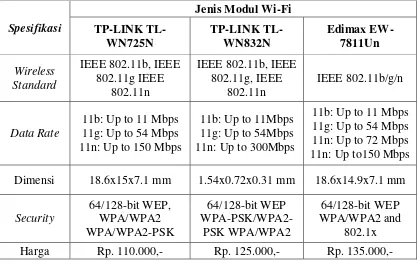
![Gambar 3.3 Modul Wi-Fi TP-LINK TL-WN832N [14]](https://thumb-ap.123doks.com/thumbv2/123dok/432630.228313/44.595.278.343.389.527/gambar-modul-wi-fi-tp-link-tl-wn.webp)